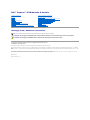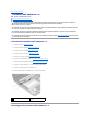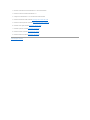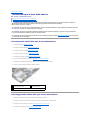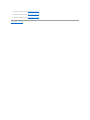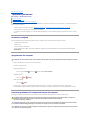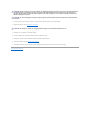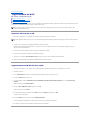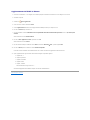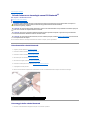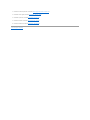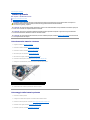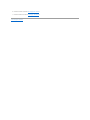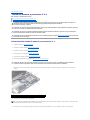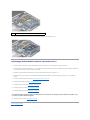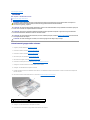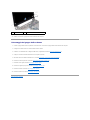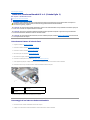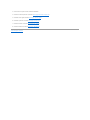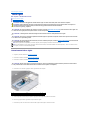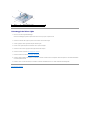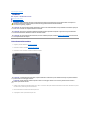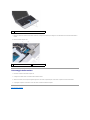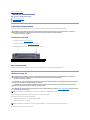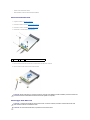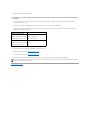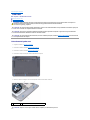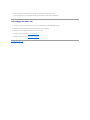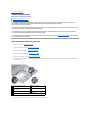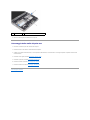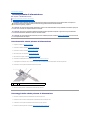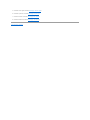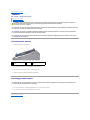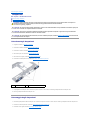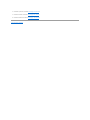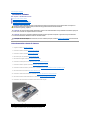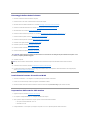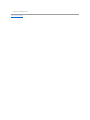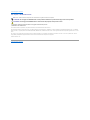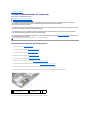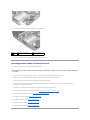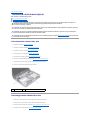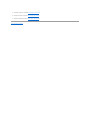Dell Inspiron Mini 10 1010 Manuale utente
- Tipo
- Manuale utente

Dell™Inspiron™1010Manualediservizio
Messaggi di N.B., Attenzione e Avvertenza
Le informazioni contenute nel presente documento sono soggette a modifiche senza preavviso.
©2009DellInc.Tuttiidirittiriservati.
Èseveramentevietatalariproduzione,conqualsiasistrumento,senzal'autorizzazionescrittadiDellInc.
Marchi di fabbrica utilizzati in questo testo: Dell, il logo DELL e Inspiron sono marchi di Dell Inc.; BluetoothèunmarchioregistratodiproprietàdiBluetoothSIG,Inc.edèutilizzato
da Dell su licenza; il logo del pulsante Start di Microsoft, Windows, Windows Vista, e Windows Vista sono marchi o marchi registrati di Microsoft Corporation negli Stati Uniti e/o in altri
Paesi.
Altri marchi e nomi commerciali possono essere utilizzati in questo documento sia in riferimento alle aziende che rivendicano il marchio e i nomi che ai prodotti stessi. Dell Inc.
negaqualsiasipartecipazionediproprietàrelativaamarchienomicommercialidiversidaquellidisuaproprietà.
Modello PP19S
Febbraio 2009 Rev. A00
Operazioni preliminari
Batteria
Tastiera
Palm rest
Disco rigido
Schede di comunicazione
Staffa del palm rest
Scheda della spia di stato della batteria
Altoparlanti
Scheda interna con tecnologia senza fili Bluetooth®
Scheda pulsante di alimentazione
Batteria pulsante
Schedadimemoriaeprocessore2in1
Lettore di schede multimediali 3 in 1 (Scheda figlia 1)
Scheda di sintonizzazione TV (opzionale)
Scheda USB e SIM (Scheda figlia 2)
Connettore dell'adattatore c.a.
Schermo
Scheda di sistema
Aggiornamento del BIOS
N.B. Un N.B. indica informazioni importanti che contribuiscono a migliorare l'utilizzo del computer.
ATTENZIONE: Un messaggio di ATTENZIONE indica un danno potenziale all'hardware o perdita di dati e spiega come evitare il problema.
AVVERTENZA: UnmessaggiodiAVVERTENZAindicaunrischiodidanniallaproprietà,lesionipersonaliomorte.

Torna alla pagina Sommario
Connettore dell'adattatore c.a.
Dell™Inspiron™1010Manualediservizio
Rimozione del connettore dell'adattatore c.a.
Rimontaggio del connettore dell'adattatore c.a.
Rimozione del connettore dell'adattatore c.a.
1. Seguire le istruzioni in Operazioni preliminari.
2. Rimuovere la batteria (consultare Rimozione della batteria).
3. Rimuovere la tastiera (consultare Rimozione della tastiera).
4. Rimuovere il palm rest (consultare Rimozione del palm rest).
5. Rimuovere il disco rigido (consultare Rimozione del disco rigido).
6. Rimuovere la staffa del palm rest (consultare Rimozione della staffa del palm rest).
7. Rimuovere la scheda USB e SIM (consultare Rimozione della scheda USB e SIM).
8. Scollegare il cavo dell'adattatore c.a. dal connettore sulla scheda di sistema.
9. Rimuovere la staffa del connettore dell'adattatore c.a..
10. Estrarre il connettore del cavo dell'adattatore c.a. dalla base del computer.
Rimontaggio del connettore dell'adattatore c.a.
AVVERTENZA: Prima di effettuare interventi sui componenti interni, leggere le informazioni sulla sicurezza fornite assieme al computer. Per
ulterioriinformazionisulleprotezioniottimali,consultarel'homepagesullaconformitànormativaall'indirizzo
www.dell.com/regulatory_compliance.
ATTENZIONE: Perevitareeventualiscaricheelettrostatiche,scaricareaterral'elettricitàstaticadelcorpoutilizzandounafascettadapolsoperla
messa a terra o toccando una superficie metallica non verniciata.
ATTENZIONE: Solo un tecnico di assistenza qualificato dovrebbe eseguire le riparazioni del computer. La garanzia non copre eventuali danni
derivantidamanutenzioneeffettuatadatecnicinonautorizzatidaDell™.
ATTENZIONE: Per evitare danni alla scheda di sistema, rimuovere la batteria principale (consultare Rimozione della batteria) prima di intervenire
sui componenti interni del computer.
1
staffa del connettore dell'adattatore
c.a.
2
connettore della scheda di
sistema

1. Posizionare il connettore del cavo dell'adattatore c.a. sulla scheda di sistema.
2. Rimontare la staffa del connettore dell'adattatore c.a..
3. Collegare il cavo dell'adattatore c.a. al connettore della scheda di sistema.
4. Rimontare la scheda USB e SIM (consultare Rimontaggio della scheda USB e SIM).
5. Rimontare la staffa del palm rest (consultare Rimontaggio della staffa del palm rest).
6. Rimontare il disco rigido (consultare Rimontaggio del disco rigido).
7. Rimontare il palm rest (consultare Rimontaggio del palm rest).
8. Rimontare la tastiera (consultare Rimontaggio della tastiera).
9. Rimontare la batteria (consultare Rimontaggio della batteria).
Torna alla pagina Sommario

Torna alla pagina Sommario
Scheda della spia di stato della batteria
Dell™Inspiron™1010Manualediservizio
Rimozione della scheda della spia di stato della batteria
Rimontaggio della scheda della spia di stato della batteria
Rimozione della scheda della spia di stato della batteria
1. Seguire le istruzioni in Operazioni preliminari.
2. Rimuovere la batteria (consultare Rimozione della batteria).
3. Rimuovere la tastiera (consultare Rimozione della tastiera).
4. Rimuovere il palm rest (consultare Rimozione del palm rest).
5. Rimuovere il disco rigido (consultare Rimozione del disco rigido).
6. Rimuovere la staffa del palm rest (consultare Rimozione della staffa del palm rest).
7. Scollegare la scheda della spia di stato della batteria dal connettore della scheda di sistema.
8. Estrarre la scheda della spia di stato dalla base del computer.
Rimontaggio della scheda della spia di stato della batteria
1. Rimontare la scheda della spia di stato della batteria sulla base del computer.
2. Collegare il cavo della scheda della spia di stato della batteria al connettore della scheda di sistema.
3. Rimontare la staffa del palm rest (consultare Rimontaggio della staffa del palm rest).
4. Rimontare il disco rigido (consultare Rimontaggio del disco rigido).
AVVERTENZA: Prima di effettuare interventi sui componenti interni, leggere le informazioni sulla sicurezza fornite assieme al computer. Per
ulterioriinformazionisulleprotezioniottimali,consultarel'homepagesullaconformitànormativaall'indirizzo
www.dell.com/regulatory_compliance.
ATTENZIONE: Perevitareeventualiscaricheelettrostatiche,scaricareaterral'elettricitàstaticadelcorpoutilizzandounafascettadapolsoperla
messa a terra o toccando una superficie metallica non verniciata.
ATTENZIONE: Solo un tecnico di assistenza qualificato dovrebbe eseguire le riparazioni del computer. La garanzia non copre eventuali danni
derivantidamanutenzioneeffettuatadatecnicinonautorizzatidaDell™.
ATTENZIONE: Per evitare danni alla scheda di sistema, rimuovere la batteria principale (consultare Rimozione della batteria) prima di intervenire
sui componenti interni del computer.
1
connettore del cavo della scheda della
spia di stato della batteria
2
cavo della scheda della spia di
stato della batteria
3
scheda della spia di stato della batteria

Torna alla pagina Sommario
Operazioni preliminari
Dell™Inspiron™1010Manualediservizio
Strumenti consigliati
Spegnimento del computer
Interventi preliminari sui componenti interni del computer
Lapresentesezioneillustraleprocedureperlarimozioneel'installazionedeicomponentinelcomputer.Salvoaltresìindicato,ogniprocedurapresumeche
esistano le seguenti condizioni:
l L'utente ha eseguito la procedura descritta in Spegnimento del computer e Interventi preliminari sui componenti interni del computer.
l Siano state lette le informazioni sulla sicurezza fornite con il computer.
l Uncomponentepuòesseresostituitoo,seèstatoacquistatoseparatamente,puòessereinstallatoeseguendolaproceduradirimozioneinordine
inverso.
Strumenti consigliati
Perl'esecuzionedelleprocedureriportatenelpresentedocumento,èpossibilechesianecessarioutilizzareiseguentistrumenti:
l Cacciavite a punta piatta piccolo
l Giravite a croce
l Cacciavite in plastica a punta piatta
l CD per l'aggiornamento del BIOS o programma eseguibile per l'aggiornamento del BIOS disponibile sul sito Web di assistenza di Dell all'indirizzo
support.dell.com
Spegnimento del computer
1. Salvare e chiudere tutti i file e uscire da tutti i programmi aperti.
2. Arrestare il sistema operativo:
Microsoft
®
Windows
®
Vista:
Fare clic sul pulsante Start , sulla freccia e quindi scegliere Arresta il sistema.
Desktop Dell Ubuntu
®
:
Fare clic su ® Esci ® Spegni.
Ubuntu
Classic Desktop:
Fare clic su ® Spegni.
3. Assicurarsi che il computer e le eventuali periferiche collegate siano spenti. Se il computer e le periferiche collegate non vengono spenti
automaticamente in seguito all'arresto del sistema operativo, tenere premuto il pulsante di alimentazione fino al totale spegnimento del computer.
Interventi preliminari sui componenti interni del computer
Per proteggere il computer da eventuali danni e per la sicurezza personale, attenersi alle indicazioni sulla sicurezza riportate di seguito.
ATTENZIONE: Perevitarediperdereidati,salvareechiuderetuttiifileapertieusciredatuttiiprogrammiapertiprimadispegnereilcomputer.
AVVERTENZA: Prima di effettuare interventi sui componenti interni, leggere le informazioni sulla sicurezza fornite assieme al computer. Per
ulterioriinformazionisulleprotezioniottimali,consultarel'homepagesullaconformitànormativaall'indirizzo
www.dell.com/regulatory_compliance.
ATTENZIONE: Maneggiareconcuracomponentieschede.Nontoccareicomponentioicontattidelleschede.Manipolareunaschedadaibordio
dalla staffa metallica di montaggio. Maneggiare un componente, ad esempio un processore, dai bordi, non dai piedini.
ATTENZIONE: Solo un tecnico di assistenza qualificato dovrebbe eseguire le riparazioni del computer. Danni dovuti a riparazioni non autorizzate
da Dell non sono coperte dalla garanzia.

1. Assicurarsi che la superficie di lavoro sia piana e pulita per prevenire eventuali graffi al coperchio del computer.
2. Spegnere il computer. Vedere Spegnimento del computer.
3. Scollegare tutti i cavi telefonici o di rete dal computer.
4. Premere ed estrarre tutte le schede installate dal lettore di schede di memoria.
5. Scollegare il computer e tutte le periferiche collegate dalle rispettive prese elettriche.
6. Rimuovere la batteria (consultare Rimozione della batteria).
7. Capovolgere il computer, aprire lo schermo e premere il pulsante di alimentazione per mettere a terra la scheda di sistema.
Torna alla pagina Sommario
ATTENZIONE: Quando si scollega un cavo, tirare il connettore o la linguetta di estrazione, non il cavo stesso. Alcuni cavi sono dotati di connettore
con linguette di blocco. Per scollegare questo tipo di cavo, premere sulle linguette di blocco prima di scollegare il cavo. Quando si estrae un
connettore, tenerlo allineato per evitare che i piedini si pieghino. Inoltre, prima di collegare un cavo, accertarsi che entrambi i connettori siano
allineati e orientati in modo corretto.
ATTENZIONE: Per evitare di danneggiare il computer, eseguire la seguente procedura prima di cominciare ad intervenire sui componenti interni
del computer.
ATTENZIONE: Perscollegareuncavodirete,scollegarloprimadalcomputeresuccessivamentedallaperifericadirete.

Torna alla pagina Sommario
Aggiornamento del BIOS
Dell™Inspiron™1010Manualediservizio
Ripristino del BIOS da un CD
Aggiornamento del BIOS dal disco rigido
Aggiornamento del BIOS in Ubuntu
Se con la nuova scheda di sistema viene fornito un CD con il programma di aggiornamento del BIOS, aggiornare il BIOS dal CD. Se non si dispone di un CD con
un programma di aggiornamento del BIOS, aggiornare il BIOS dal disco rigido.
Ripristino del BIOS da un CD
1. Accertarsi che l'adattatore c.a. sia collegato e che la batteria principale sia installata correttamente.
2. Inserire il CD con il programma di aggiornamento del BIOS e riavviare il computer.
Attenersi alle istruzioni visualizzate sullo schermo. Il computer continua l'avvio e aggiorna il BIOS. Una volta completato l'aggiornamento flash, il
computer si riavvia automaticamente.
3. Premere <F2> durante il POST per accedere al programma di installazione di sistema.
4. Premere <F9> per ripristinare le impostazioni predefinite del computer.
5. Premere <Esc>, selezionare Salvamodificheeriavvia e premere <Invio> per salvare le modifiche alla configurazione.
6. EstrarreilCDdelprogrammadiaggiornamentodelBIOSdall'unitàeriavviareilcomputer.
Aggiornamento del BIOS dal disco rigido
1. Accertarsi che l'adattatore c.a. sia collegato, che la batteria principale sia installata correttamente e che sia collegato un cavo di rete.
2. Accendere il computer.
3. Sul sito support.dell.comindividuareilfilediaggiornamentodelBIOSpiùrecenteperilcomputerinuso.
4. Fare clic su Scarica ora per scaricare il file.
5. Se viene visualizzata la finestra Dichiarazionedinonresponsabilitàrelativaallaconformitàdelleesportazioni, fare clic su Sì,accettoquesto
contratto.
Viene visualizzata la finestra Download del file.
6. Fare clic su Salva l'applicazione su disco, quindi fare clic su OK.
Viene visualizzata la finestra Salva in.
7. FareclicsullafrecciaGIÙpervisualizzareilmenuSalva in, selezionare Desktop, quindi fare clic su Salva.
Il file viene scaricato sul desktop.
8. Fare clic su Chiudi quando si visualizza la finestra Download completato.
L'icona del file appare sul desktop e ha lo stesso titolo del file scaricato per l'aggiornamento del BIOS.
9. Fare doppio clic sull'icona del file sul desktop e attenersi alle istruzioni visualizzate.
N.B. Ilcomputernondisponediun'unitàotticainterna.Perleprocedurecherichiedonol'utilizzodidischi,utilizzareun'unitàotticaesternaouna
periferica di memorizzazione esterna.
N.B. Se per aggiornare il BIOS si utilizza un CD con un programma di aggiornamento del BIOS, impostare il computer per l'avvio da CD prima di inserire il
CD.

Aggiornamento del BIOS in Ubuntu
1. Accertarsi che l'adattatore c.a. sia collegato, che la batteria principale sia installata correttamente e che sia collegato un cavo di rete.
2. Accendere il computer.
3. Selezionare ® Places® Documenti.
4. Creare una nuova cartella e denominarla BIOS.
5. Sul sito support.dell.comindividuareilfilediaggiornamentodelBIOSpiùrecenteperilcomputerinuso.
6. Fare clic su Scarica ora per scaricare il file.
7. Se viene visualizzata la finestra Dichiarazionedinonresponsabilitàrelativaallaconformitàdelleesportazioni, fare clic su Sì,accettoquesto
contratto.
Viene visualizzata la finestra Download del file.
8. Fare clic su Salva l'applicazione su disco, quindi fare clic su OK.
Viene visualizzata la finestra Salva in.
9. FareclicsullafrecciaGIÙpervisualizzareilmenuSalva in, selezionare Documenti® BIOS, e quindi scegliere Salva.
10. Fare clic su Chiudi quando si visualizza la finestra Download completato.
L'icona del file viene visualizzata nella cartella del BIOS e ha lo stesso nome del file di aggiornamento del BIOS scaricato.
11. Aprire l'applicazione della riga di comando del terminale ed eseguire le operazioni seguenti:
a. Digitare sudo -s
b. Digitare la password
c. Digitare cd Documents
d. Digitare cd BIOS
e. Digitare ./1210a00
Viene visualizzata la stringa flash start...
Alterminedell'aggiornamentodelBIOSilcomputerverràriavviatoautomaticamente.
Torna alla pagina Sommario

Torna alla pagina Sommario
Scheda interna con tecnologia senza fili Bluetooth
®
Dell™Inspiron™1010Manualediservizio
Rimozione della scheda Bluetooth
Rimontaggio della scheda Bluetooth
SesièordinataunaschedacontecnologiasenzafiliBluetoothinsiemealcomputer,questaègiàinstallata.
Rimozione della scheda Bluetooth
1. Seguire le procedure descritte in Operazioni preliminari.
2. Rimuovere la batteria (consultare Rimozione della batteria).
3. Rimuovere la tastiera (consultare Rimozione della tastiera).
4. Rimuovere il palm rest (consultare Rimozione del palm rest).
5. Rimuovere il disco rigido (consultare Rimozione del disco rigido).
6. Rimuovere la staffa del palm rest (consultare Rimozione della staffa del palm rest).
7. Capovolgere la staffa del palm rest.
8. Mentre si tira il bordo dello scomparto della scheda bluetooth, estrarre la scheda bluetooth dallo scomparto come mostrato nella figura.
Rimontaggio della scheda Bluetooth
1. Posizionare la scheda bluetooth nell'apposito scomparto e farla scattare il posizione.
AVVERTENZA: Prima di effettuare interventi sui componenti interni, leggere le informazioni sulla sicurezza fornite assieme al computer. Per
ulterioriinformazionisulleprotezioniottimali,consultarel'homepagesullaconformitànormativaall'indirizzo
www.dell.com/regulatory_compliance.
ATTENZIONE: Perevitareeventualiscaricheelettrostatiche,scaricareaterral'elettricitàstaticadelcorpoutilizzandounafascettadapolsoperla
messa a terra o toccando una superficie metallica non verniciata.
ATTENZIONE: Solo un tecnico di assistenza qualificato dovrebbe eseguire le riparazioni del computer. La garanzia non copre eventuali danni
derivantidamanutenzioneeffettuatadatecnicinonautorizzatidaDell™.
ATTENZIONE: Per evitare danni alla scheda di sistema, rimuovere la batteria principale (consultare Rimozione della batteria) prima di intervenire
sui componenti interni del computer.
1
scomparto della scheda Bluetooth
2
scheda Bluetooth

2. Rimontare la staffa del palm rest (consultare Rimontaggio della staffa del palm rest).
3. Rimontare il disco rigido (consultare Rimontaggio del disco rigido).
4. Rimontare il palm rest (consultare Rimontaggio del palm rest).
5. Rimontare la tastiera (consultare Rimontaggio della tastiera).
6. Rimontare la batteria (consultare Rimontaggio della batteria).
Torna alla pagina Sommario

Torna alla pagina Sommario
Batteria pulsante
Dell™Inspiron™1010Manualediservizio
Rimozione della batteria a bottone
Rimontaggio della batteria pulsante
Rimozione della batteria a bottone
1. Seguire le istruzioni in Operazioni preliminari.
2. Rimuovere la batteria (consultare Rimozione della batteria).
3. Rimuovere la tastiera (consultare Rimozione della tastiera).
4. Rimuovere il palm rest (consultare Rimozione del palm rest).
5. Rimuovere il disco rigido (consultare Rimozione del disco rigido).
6. Rimuovere la staffa del palm (consultare Rimozione della staffa del palm rest).
7. Scollegare il cavo della batteria pulsante dal connettore della scheda di sistema.
8. Sollevare ed estrarre la batteria pulsante dalla base del computer.
Rimontaggio della batteria pulsante
1. Rimuovere la batteria pulsante.
2. Collegare il cavo della batteria pulsante al connettore della scheda di sistema.
3. Rimontare la staffa del palm rest (consultare Rimontaggio della staffa del palm rest).
4. Rimontare il disco rigido (consultare Rimontaggio del disco rigido).
5. Rimontare il palm rest (consultare Rimontaggio del palm rest).
AVVERTENZA: Prima di effettuare interventi sui componenti interni, leggere le informazioni sulla sicurezza fornite assieme al computer. Per
ulterioriinformazionisulleprotezioniottimali,consultarel'homepagesullaconformitànormativaall'indirizzo
www.dell.com/regulatory_compliance.
ATTENZIONE: Perevitareeventualiscaricheelettrostatiche,scaricareaterral'elettricitàstaticadelcorpoutilizzandounafascettadapolsoperla
messa a terra o toccando una superficie metallica non verniciata.
ATTENZIONE: Solo un tecnico di assistenza qualificato dovrebbe eseguire le riparazioni del computer. La garanzia non copre eventuali danni
derivantidamanutenzioneeffettuatadatecnicinonautorizzatidaDell™.
ATTENZIONE: Per evitare danni alla scheda di sistema, rimuovere la batteria principale (consultare Rimozione della batteria) prima di intervenire
sui componenti interni del computer.
1
batteria a bottone
2
connettore del cavo della batteria pulsante

Torna alla pagina Sommario
Schedadimemoriaeprocessore2in1
Dell™Inspiron™1010Manualediservizio
Rimozione della scheda di memoria e processore 2 in 1
Rimontaggiodellaschedadimemoriaeprocessore2in1
Rimozione della scheda di memoria e processore 2 in 1
1. Seguire le istruzioni in Operazioni preliminari.
2. Rimuovere la batteria (consultare Rimozione della batteria).
3. Rimuovere la tastiera (consultare Rimozione della tastiera).
4. Rimuovere il palm rest (consultare Rimozione del palm rest).
5. Rimuovere il disco rigido (consultare Rimozione del disco rigido).
6. Rimuovere la staffa del palm rest (consultare Rimozione della staffa del palm rest).
7. Rimuovere le quattro viti che fissano il coperchio della scheda di sistema del processore e la scheda di memoria e processore 2 in 1 alla scheda di
sistema.
8. Rimuovere i due cuscinetti termici sul processore.
9. Allontanare con le dita i fermagli di fissaggio ai lati della scheda di memoria e processore 2 in 1 fino a quando la scheda non viene rilasciata.
AVVERTENZA: Prima di effettuare interventi sui componenti interni, leggere le informazioni sulla sicurezza fornite assieme al computer. Per
ulterioriinformazionisulleprotezioniottimali,consultarel'homepagesullaconformitànormativaall'indirizzo
www.dell.com/regulatory_compliance.
ATTENZIONE: Perevitareeventualiscaricheelettrostatiche,scaricareaterral'elettricitàstaticadelcorpoutilizzandounafascettadapolsoperla
messa a terra o toccando una superficie metallica non verniciata.
ATTENZIONE: Solo un tecnico di assistenza qualificato dovrebbe eseguire le riparazioni del computer. La garanzia non copre eventuali danni
derivantidamanutenzioneeffettuatadatecnicinonautorizzatidaDell™.
ATTENZIONE: Per evitare danni alla scheda di sistema, rimuovere la batteria principale (consultare Rimozione della batteria) prima di intervenire
sui componenti interni del computer.
ATTENZIONE: Quando si rimuove la scheda di memoria e processore 2 in 1 dal computer, riporla in un imballaggio protettivo antistatico
(consultare la sezione sulla protezione dalle scariche elettrostatiche nelle istruzioni di sicurezza spedite con il computer).
1
coperchio della scheda di sistema del processore
2
viti (4)
N.B. I cuscinetti termici potrebbero inserirsi nella parte inferiore del coperchio della scheda di sistema del processore. Rimuovere i cuscinetti termici dalla
parte inferiore del coperchio della scheda di sistema del processore.

10. Estrarre la scheda di memoria e processore 2 in 1 dalla scheda di sistema sollevandola verso l'alto.
Rimontaggiodellaschedadimemoriaeprocessore2in1
1. Allinearelataccanelconnettoresulbordodellaschedadimemoriaeprocessore2in1allalinguettanelloslotdelconnettore.
2. Inserirelaschedadimemoriaeprocessore2in1conunangolodi45°rispettoalloslotepremerlacondelicatezzafinoaquandoscattainposizione.Se
non si sente alcuno scatto, rimuovere la scheda e reinstallarla.
3. Rimontare il coperchio della scheda di sistema del processore nella scheda di memoria e processore 2 in 1.
4. Rimontare le quattro viti che fissano il coperchio della scheda di sistema del processore e la scheda di memoria e processore 2 in 1 alla scheda di
sistema.
5. Rimontare la staffa del palm rest (consultare Rimontaggio della staffa del palm rest).
6. Rimontare il disco rigido (consultare Rimontaggio del disco rigido).
7. Rimontare il palm rest (consultare Rimontaggio del palm rest).
8. Rimontare la tastiera (consultare Rimontaggio della tastiera).
9. Rimontare la batteria (consultare Rimontaggio della batteria).
10. Aggiornare il BIOS (consultare Aggiornamento del BIOS).
Torna alla pagina Sommario
1
fermagli di fissaggio
ATTENZIONE: Prima di accendere il computer, rimontare tutte le viti e assicurarsi che non rimangano viti sparse all'interno del computer. In caso
contrario, il computer potrebbe danneggiarsi.

Torna alla pagina Sommario
Schermo
Dell™Inspiron™1010Manualediservizio
Rimozione del gruppo dello schermo
Rimontaggio del gruppo dello schermo
Rimozione del gruppo dello schermo
1. Seguire le procedure descritte in Operazioni preliminari.
2. Rimuovere la batteria (consultare Rimozione della batteria).
3. Rimuovere la tastiera (consultare Rimozione della tastiera).
4. Rimuovere il palm rest (consultare Rimozione del palm rest).
5. Rimuovere il disco rigido (consultare Rimozione del disco rigido).
6. Rimuovere la staffa del palm rest (consultare Rimozione della staffa del palm rest).
7. Scollegare il cavo dello schermo dal connettore della scheda di sistema.
8. Scollegare i cavi delle Mini-Card dai rispettivi connettori.
9. Prendere nota del percorso dei cavi delle Mini-Card ed estrarre i cavi delle Mini-Card dalla scheda di sistema in modo che risultino esterni rispetto alla
base del computer.
10. Rimuovere il lettore di schede multimediali 3 in 1 (consultare Rimozione del lettore di schede flash).
11. Scollegare i cavi del sintonizzatore TV dai rispettivi connettori.
12. Rimuovere le due viti che fissano il gruppo dello schermo alla base del computer.
AVVERTENZA: Prima di effettuare interventi sui componenti interni, leggere le informazioni sulla sicurezza fornite assieme al computer. Per
ulterioriinformazionisulleprotezioniottimali,consultarel'homepagesullaconformitànormativaall'indirizzo
www.dell.com/regulatory_compliance.
ATTENZIONE: Perevitareeventualiscaricheelettrostatiche,scaricareaterral'elettricitàstaticadelcorpoutilizzandounafascettadapolsoperla
messa a terra o toccando una superficie metallica non verniciata.
ATTENZIONE: Solo un tecnico di assistenza qualificato dovrebbe eseguire le riparazioni del computer. La garanzia non copre eventuali danni
derivantidamanutenzioneeffettuatadatecnicinonautorizzatidaDell™.
ATTENZIONE: Per evitare danni alla scheda di sistema, rimuovere la batteria principale (consultare Rimozione della batteria) prima di intervenire
sui componenti interni del computer.
ATTENZIONE: Per evitare di danneggiare lo schermo, non smontare il gruppo schermo Edge-to-Edge sul campo.
1
connettore del cavo dello schermo
2
cavi dei connettori delle Mini-Card
3
cavi dei connettori del sintonizzatore TV

13. Sollevare e rimuovere il gruppo dello schermo dalla base del computer.
Rimontaggio del gruppo dello schermo
1. Collocare il gruppo dello schermo in posizione e rimontare le due viti che fissano il gruppo dello schermo alla base del computer.
2. Collegare il cavo dello schermo al connettore della scheda di sistema.
3. Indirizzare i cavi delle Mini-Card e collegarli alle Mini-Card, se applicabile (consultare Rimontaggio della Mini-Card).
4. Collegare i cavi delle schede del sintonizzatore TV ai rispettivi connettori.
5. Rimontare il lettore di schede multimediali 3 in 1 (consultare Rimontaggio di un lettore scheda multimediale).
6. Rimontare la staffa del palm rest (consultare Rimontaggio della staffa del palm rest).
7. Rimontare il disco rigido (consultare Rimontaggio del disco rigido).
8. Rimontare il supporto per il polso (consultare Rimontaggio del palm rest).
9. Rimontare la tastiera (consultare Rimontaggio della tastiera).
10. Rimontare la batteria (consultare Rimontaggio della batteria).
Torna alla pagina Sommario
1
viti (2)
2
gruppo schermo

Torna alla pagina Sommario
Lettore di schede multimediali 3 in 1 (Scheda figlia 1)
Dell™Inspiron™1010Manualediservizio
Rimozione del lettore di schede flash
Rimontaggio di un lettore scheda multimediale
Rimozione del lettore di schede flash
1. Seguire le istruzioni in Operazioni preliminari.
2. Rimuovere la batteria (consultare Rimozione della batteria).
3. Rimuovere la tastiera (consultare Rimozione della tastiera).
4. Rimuovere il palm rest (consultare Rimozione del palm rest).
5. Rimuovere il disco rigido (consultare Rimozione del disco rigido).
6. Rimuovere la staffa del palm rest (consultare Rimozione della staffa del palm rest).
7. Tirare l'apposita linguetta per scollegare il lettore di schede multimediali dal connettore sul lettore di schede multimediali.
8. Rimuovere il nastro in mylar che fissa il lettore di schede multimediali alla base del computer.
9. Estrarre il lettore di schede multimediali dalla base del computer.
Rimontaggio di un lettore scheda multimediale
1. Posizionare il lettore di schede multimediali sulla base del computer.
2. Collegare il cavo del lettore di schede multimediali al connettore del lettore di schede multimediali.
AVVERTENZA: Prima di effettuare interventi sui componenti interni, leggere le informazioni sulla sicurezza fornite assieme al computer. Per
ulterioriinformazionisulleprotezioniottimali,consultarel'homepagesullaconformitànormativaall'indirizzo
www.dell.com/regulatory_compliance.
ATTENZIONE: Perevitareeventualiscaricheelettrostatiche,scaricareaterral'elettricitàstaticadelcorpoutilizzandounafascettadapolsoperla
messa a terra o toccando una superficie metallica non verniciata.
ATTENZIONE: Solo un tecnico di assistenza qualificato dovrebbe eseguire le riparazioni del computer. La garanzia non copre eventuali danni
derivantidamanutenzioneeffettuatadatecnicinonautorizzatidaDell™.
ATTENZIONE: Per evitare danni alla scheda di sistema, rimuovere la batteria principale (consultare Rimozione della batteria) prima di intervenire
sui componenti interni del computer.
1
linguetta di estrazione
2
connettore del cavo del lettore di schede
multimediali
3
lettore di schede
multimediali

3. Fissare il nastro in mylar sul lettore di schede multimediali.
4. Rimontare la staffa del palm rest (consultare Rimontaggio della staffa del palm rest).
5. Rimontare il disco rigido (consultare Rimontaggio del disco rigido).
6. Rimontare il palm rest (consultare Rimontaggio del palm rest).
7. Rimontare la tastiera (consultare Rimontaggio della tastiera).
8. Rimontare la batteria (consultare Rimontaggio della batteria).
Torna alla pagina Sommario

Torna alla pagina Sommario
Disco rigido
Dell™Inspiron™1010Manualediservizio
Rimozione del disco rigido
Rimontaggio del disco rigido
Rimozione del disco rigido
1. Seguire le procedure descritte in Operazioni preliminari.
2. Rimuovere la batteria (consultare Rimozione della batteria).
3. Rimuovere la tastiera (consultare Rimozione della tastiera).
4. Rimuovere la vite che fissa il gruppo del disco rigido alla base del computer.
5. Tirare la linguetta verso sinistra per separare il gruppo del disco rigido dalla piastra di inserimento.
6. Estrarre il gruppo del disco rigido dallo scomparto del disco rigido.
7. Rimuovere le quattro viti che fissano la staffa del disco rigido al disco rigido e rimuovere la staffa.
AVVERTENZA: Nontoccarel'alloggiamentometallicodeldiscorigidosel'unitàèmoltocaldaquandovienerimossadalcomputer.
AVVERTENZA: Prima di effettuare interventi sui componenti interni, leggere le informazioni sulla sicurezza fornite assieme al computer. Per
ulterioriinformazionisulleprotezioniottimali,consultarel'homepagesullaconformitànormativaall'indirizzo
www.dell.com/regulatory_compliance.
ATTENZIONE: Per evitare la perdita di dati, spegnere il computer (consultare Spegnimento del computer) prima di rimuovere il disco rigido. Non
rimuovereildiscorigidoquandoilcomputerèaccesooinstatodisospensione.
ATTENZIONE: I dischi rigidi sono estremamente fragili. Prestare attenzione durante la manipolazione del disco rigido.
ATTENZIONE: Solo un tecnico di assistenza qualificato dovrebbe eseguire le riparazioni del computer. Danni dovuti a riparazioni non autorizzate
da Dell non sono coperte dalla garanzia.
ATTENZIONE: Per evitare danni alla scheda di sistema, rimuovere la batteria principale (consultare Rimozione della batteria) prima di intervenire
sui componenti interni del computer.
N.B. Dellnongarantiscelacompatibilità,néforniscesupportoperdischirigidiprovenientidafontidiversedaDell.
N.B. SesistainstallandoundiscorigidoprovenientedafontidiversedaDell,ènecessarioinstallareunsistemaoperativo,idrivereleutilitànelnuovo
disco rigido (consultare la Guida alla tecnologia Dell).
ATTENZIONE: Quandoildiscorigidononèinseritonelcomputer,riporloinunimballaggioprotettivoantistatico(consultarelasezionerelativa
alla protezione dalle scariche elettrostatiche nelle istruzioni di sicurezza spedite con il computer).
1
gruppo del disco rigido
2
linguetta di estrazione
3
vite
La pagina si sta caricando...
La pagina si sta caricando...
La pagina si sta caricando...
La pagina si sta caricando...
La pagina si sta caricando...
La pagina si sta caricando...
La pagina si sta caricando...
La pagina si sta caricando...
La pagina si sta caricando...
La pagina si sta caricando...
La pagina si sta caricando...
La pagina si sta caricando...
La pagina si sta caricando...
La pagina si sta caricando...
La pagina si sta caricando...
La pagina si sta caricando...
La pagina si sta caricando...
La pagina si sta caricando...
La pagina si sta caricando...
La pagina si sta caricando...
La pagina si sta caricando...
La pagina si sta caricando...
La pagina si sta caricando...
La pagina si sta caricando...
-
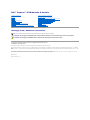 1
1
-
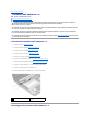 2
2
-
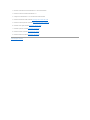 3
3
-
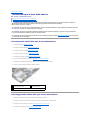 4
4
-
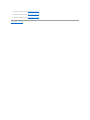 5
5
-
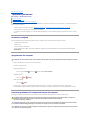 6
6
-
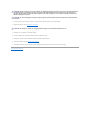 7
7
-
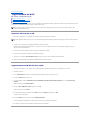 8
8
-
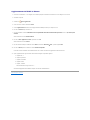 9
9
-
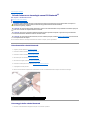 10
10
-
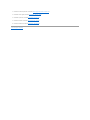 11
11
-
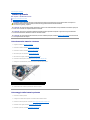 12
12
-
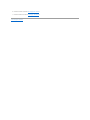 13
13
-
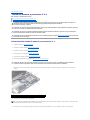 14
14
-
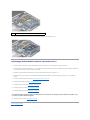 15
15
-
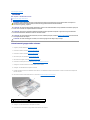 16
16
-
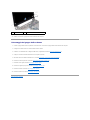 17
17
-
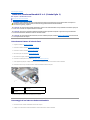 18
18
-
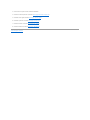 19
19
-
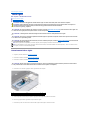 20
20
-
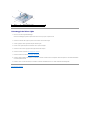 21
21
-
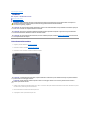 22
22
-
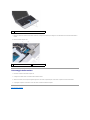 23
23
-
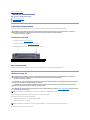 24
24
-
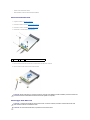 25
25
-
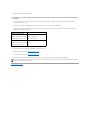 26
26
-
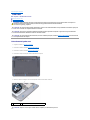 27
27
-
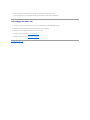 28
28
-
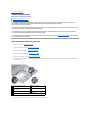 29
29
-
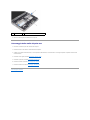 30
30
-
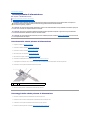 31
31
-
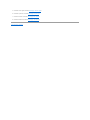 32
32
-
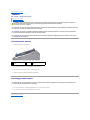 33
33
-
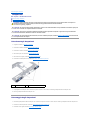 34
34
-
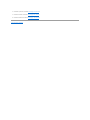 35
35
-
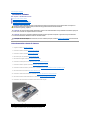 36
36
-
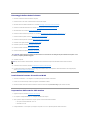 37
37
-
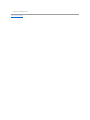 38
38
-
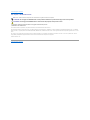 39
39
-
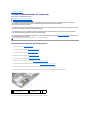 40
40
-
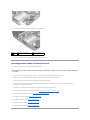 41
41
-
 42
42
-
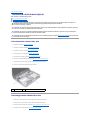 43
43
-
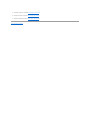 44
44
Dell Inspiron Mini 10 1010 Manuale utente
- Tipo
- Manuale utente